这几天比较忙,但是总结下来却不知道忙了些什么,今天写一下这周的收获吧。
这周主要针对Autodesk的产品有了个大概的了解,而且对其中的Autodesk Vault产品进行的了深入了解并尝试安装。
引自官方:http://www.autodesk.com.cn/adsk/servlet/pc/index?id=15184960&siteID=1170359
Autodesk Vault Workgroup
Autodesk®_Vault Workgroup软件能够安全并且集中地整理、管理和跟踪数据,帮助团队创建和共享设计及工程设计项目信息。
便捷的管理流程支持用户全面控制数据访问和安全性,并在多个领域之间协调基于团队的设计。
工程设计工作组能够随时间的推移快速管理设计并跟踪变更,在不干扰现有设计工作流的情况下提高工作效率。
此外,Vault Workgroup作为一款设计软件,能够直接实现生命周期和修订控制流程,从而缩短设计周期,提高工程设计数据的质量。
Autodesk Vault Collaboration
Autodesk® Vault Collaboration软件除包含Autodesk Vault Workgroup的全部功能以外,还增加了一套高级工具集,能够为管理员提供管理大型工作组所需的可扩展性。
用户能够利用内置的web客户端与下游的数据使用者共享工程设计数据,并将设计相关的信息发布到Microsoft® SharePoint®,以此与扩展企业进行共享。
可扩展的多站点功能支持公司在分散的工作组之间同步设计数据,使整个项目团队都能共享数字模型。
Autodesk Vault Professional
Autodesk Vault Professional除包含Autodesk Vault Collaboration的全部功能以外,还具有多种多站点工具,可连接地理位置分散的工作组,帮助整条设计链协作处理和共享项目信息。
通过充分利用 Vault Professional中的先进功能,可将其作为一个单一的资源库,用来帮助整个企业存储和管理工程设计数据。
跟踪物料清单(BOM)和工程设计变更单(ECO)信息,同时与企业级应用程序相互集成。
此外,对多CAD环境的支持意味着使用非Autodesk设计产品的Vault用户能够在其生命周期内整合和管理设计数据。
下载地址是http://www.autodesk.com.cn
因为要注册一个速博的账户,这里就不能提供完整的下载地址了.
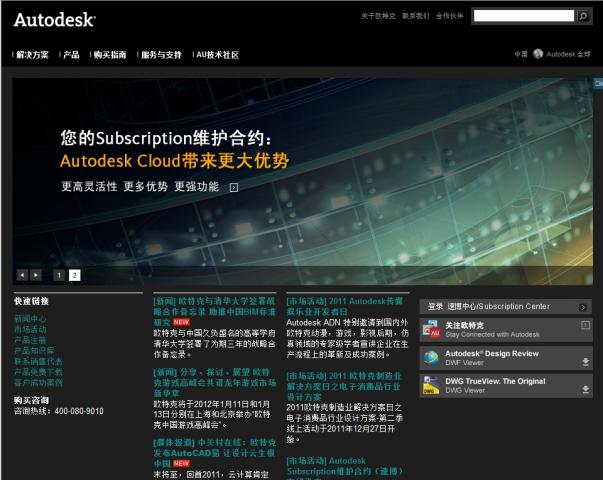
进入之后找到下载产品,然后选择Autodesk Vault Professional,这个版本是功能最全的版本,他包含之前几个版本所有的功能。
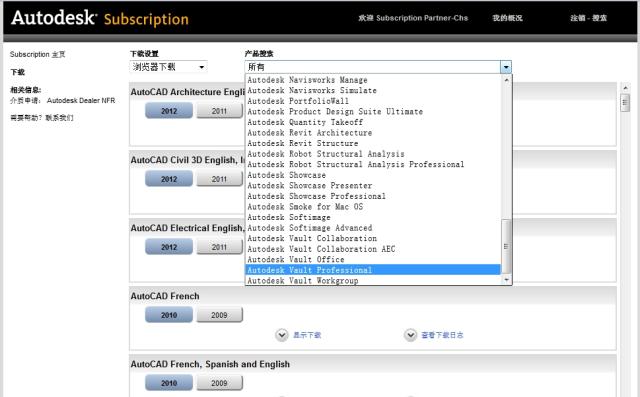
默认即选中了2012版本,点击下边的显示下载,即可看到两个版本,一个是Server一个是Client,当然这两个是都需要的,同样在右边还可以软件的语言,英文不太好的童鞋们就选择中文版好了!

下载完毕后,就开始准备安装啦!
-------------------------------- -------------------------------- -------------------------------- --------------------------------
安装之前有必要说一下该软件对系统的要求,我就说的通俗一点了:
1.Vault是疯狂吃硬盘的软件,不属于CPU密集软件,所以多CPU的运算速率等性能要求不高,如果在真正开始使用Vault的时候一定要在服务器端配置上相当相当相当大的硬盘空间, 举个例子吧,我们公司另外一个部门做了一个简单的展示建筑模型的视频,只有短短的63秒,可是文件却足足有2.7G大小,这还只是一个小小的模型,至于为什么这么大我倒 是还没有研究,毕竟我是做开发的嘛!
2.Server端最好装在Server服务器上,在这里我建议Winodws 2008 R2 ,不解释。
这些都准备好了就直接解压,安装就好了。
在安装的时候麻烦还是很大的,这个毕竟是要授权许可才可以使用的,所以我现在的结果只是能看到界面,基本功能,但是使用上还没办法。

安装许可认证一定要先“安装工具和使用程序“,之后再安装Vault产品。
安装过程中有一个地方需要用到一些技巧:

序列号随意填写,只要非0开头就可以,后边的产品密钥就用到技巧了,在将安装包解压的目录下找到”mid.txt“,在这里有一行“Part Number: 569D1-52Y001-P502E”,将第一段复制出来粘贴在需要填写密钥的地方就好了。也就是“569D1”。
使用篇待续。。。